笔记本怎么连接宽带,小编教你笔记本怎么连接宽带
- 分类:Win10 教程 回答于: 2018年06月26日 12:54:00
其实我们在连接网络的时候,就算一天不出问题,但一段时间或者一大段时间过后,就总会又出现问题的时候。而我们出现的问题无非就是连接不了宽带,网络错误代码等问题。那么今天我们就来看看关于笔记本怎么连接宽带的解决方法是什么。
我们在连接网络的时候经常会遇到这样那样的问题,但是当我们真正遇到的时候却不得不解决。就像小编今天说的笔记本怎么连接宽带的问题。那么这个该怎么操作呢?接下来我就来告诉你们笔记本要怎么连接宽带。
1.鼠标右键点击桌面右下角的网络图标,然后点“打开网络和共享中心”。

电脑连接宽带图-1
2.打开之后,找到并点击“设置新的连接或网络”。
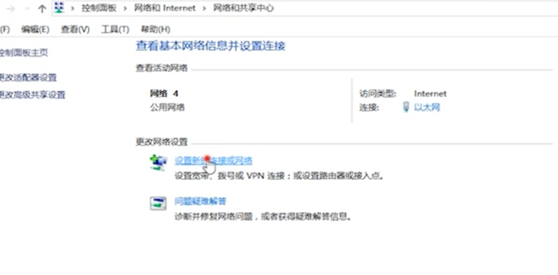
电脑连接宽带图-2
3.然后点“连接到internet”。
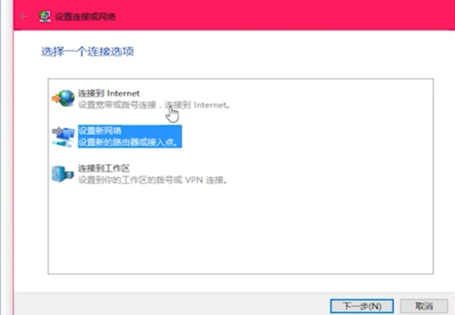
宽带连接图-3
4.然后再点击“设置新连接”,点了之后再点“宽带(PPPOE)”。
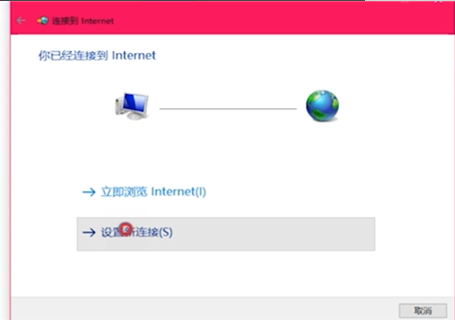
宽带连接图-4
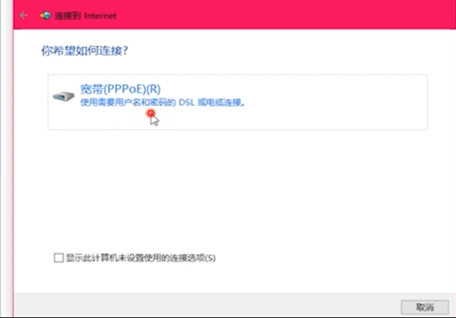
连接宽带图-5
5.最后在点开的页面里输入账号和密码,然后点连接就可以了。
宽带连接图-6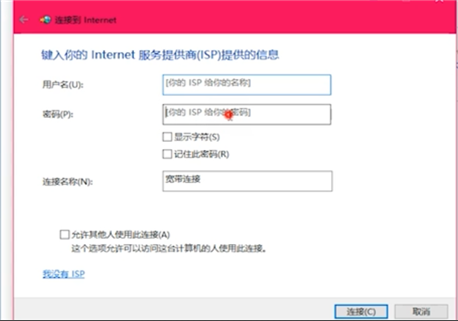
是不是觉得我说的以上步骤不难呀~那你们赶紧去试试可好~小编我就先行告退啦~
 有用
26
有用
26


 小白系统
小白系统


 1000
1000 1000
1000 1000
1000 1000
1000 1000
1000 1000
1000 1000
1000 1000
1000 1000
1000 1000
1000猜您喜欢
- win10镜像,小编教你怎么win10镜像..2018/05/22
- 怎么一键重装系统win102022/08/15
- uefi安装win10原版镜像详细步骤..2021/04/09
- 华硕电脑win10哪个版本好?2021/02/02
- win10电脑黑屏按什么键恢复2022/01/17
- win10怎么脱离组织管理2020/12/26
相关推荐
- 三星电脑一键重装系统win10教程步骤..2019/11/01
- win10界面切换win7界面风格2023/01/14
- 重装win10后不能上网怎么办2021/09/26
- 小白安装Win10游戏专业版-win10专业版..2022/01/14
- win10怎么更新时间2023/04/10
- win10系统重置此电脑失败怎么解决..2019/06/28

















